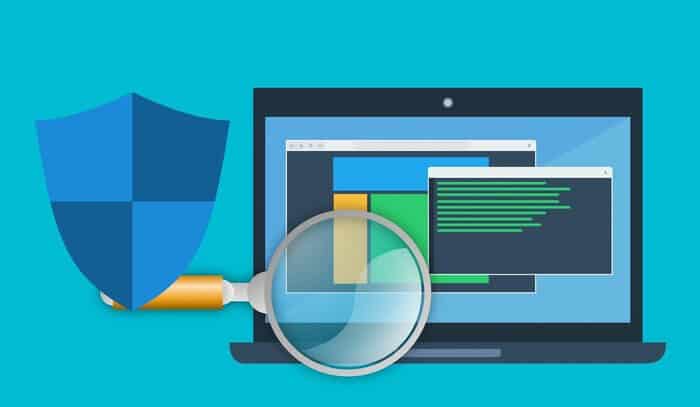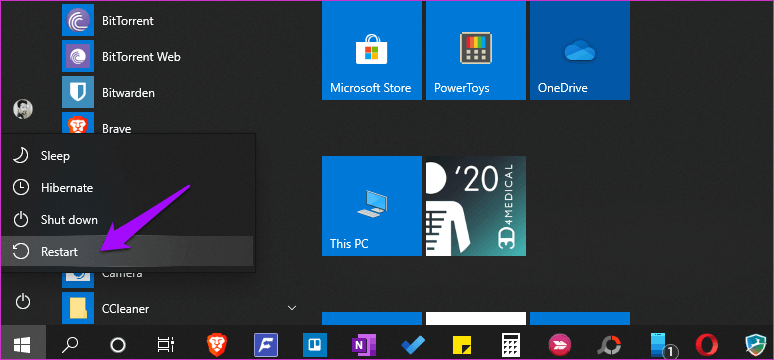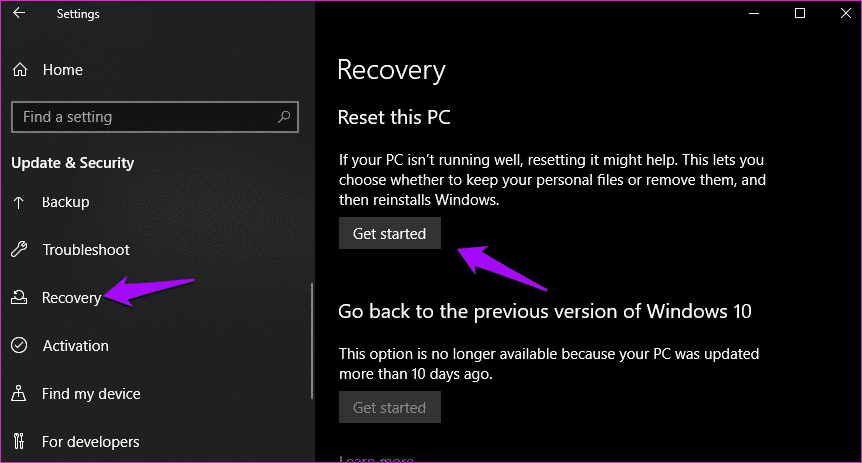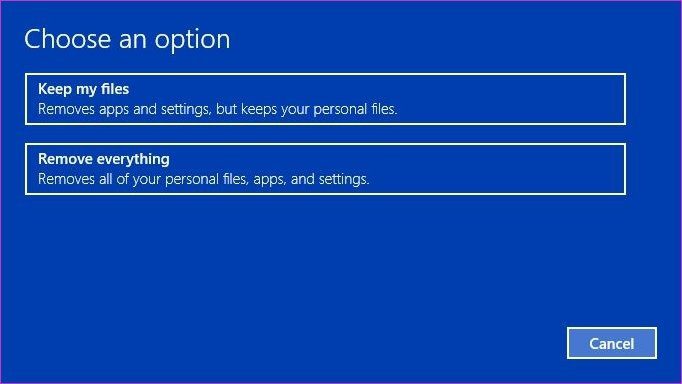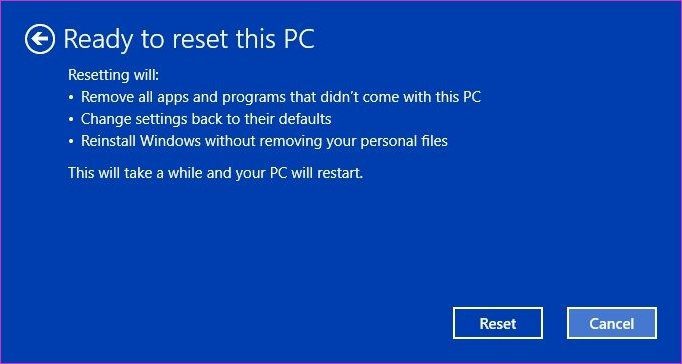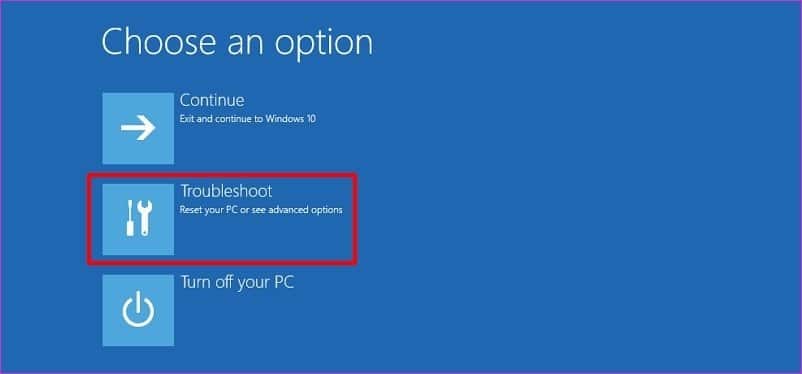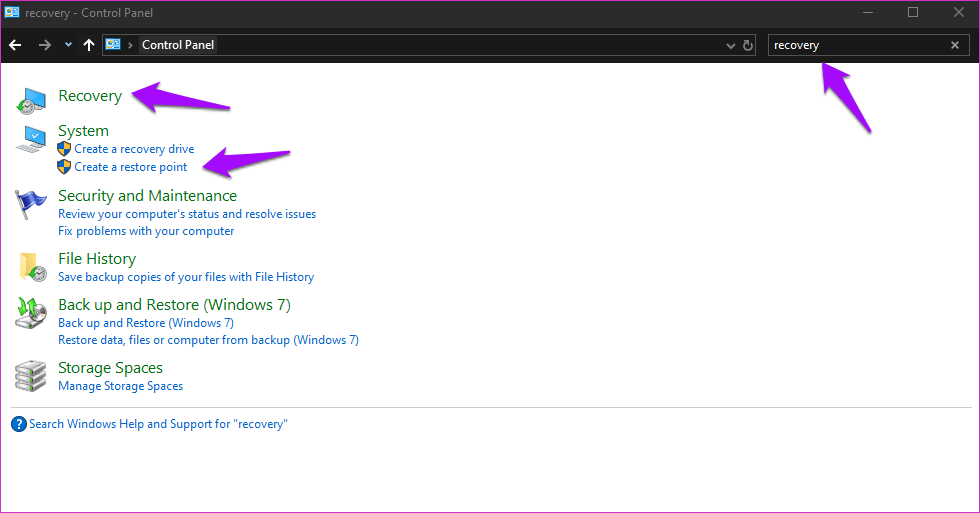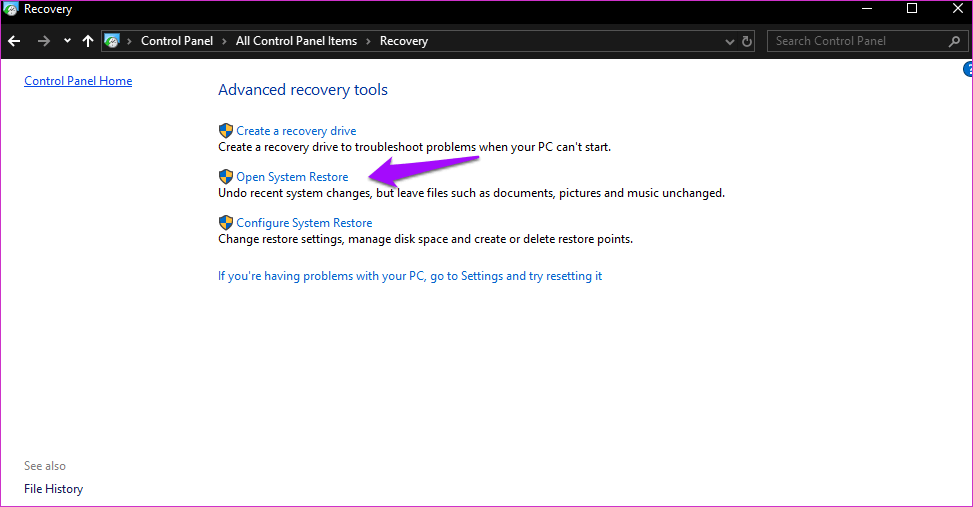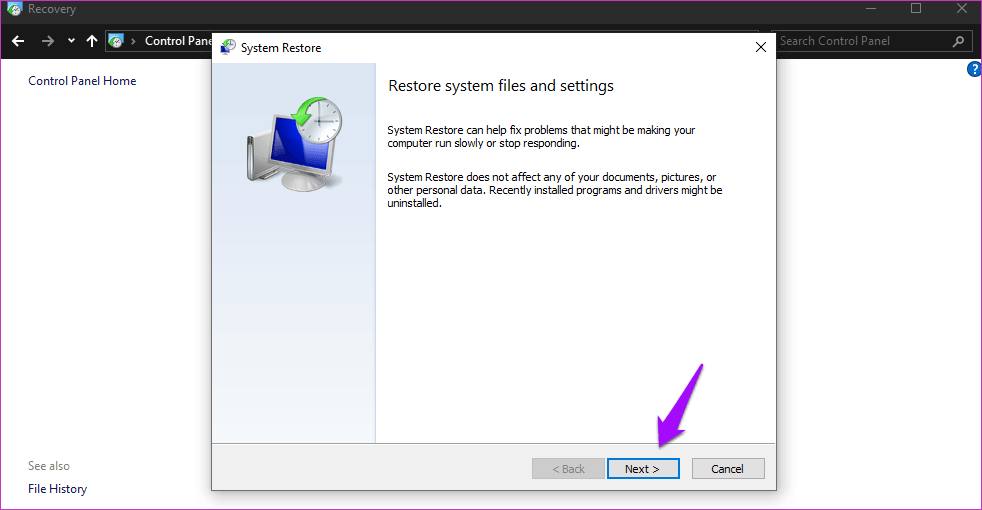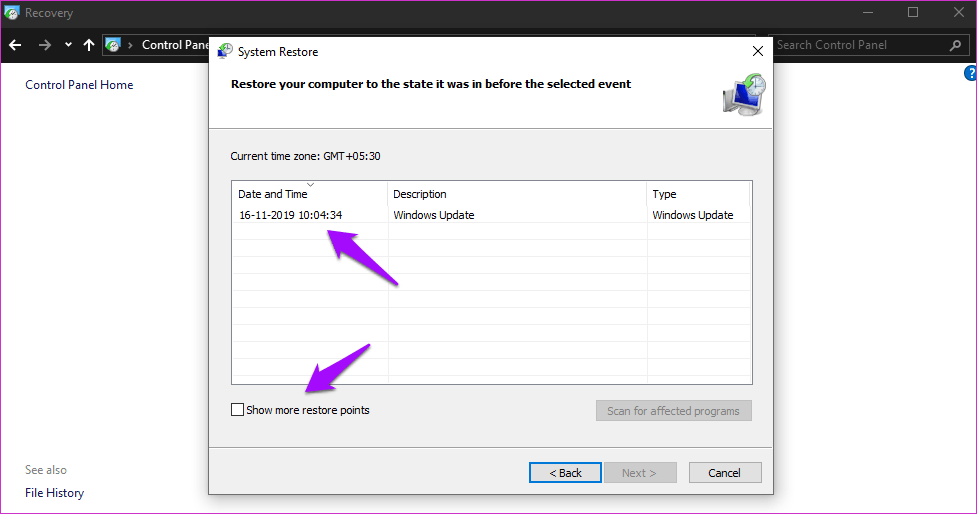Windows 10'da geri yükleme ve geri yükleme arasındaki fark nedir
Bilgisayarların hatalara karşı savunmasız olduğu bilinmektedir. Hiç bitmeyen bir araştırma gibi. Bir hatayı çözerken, yakınınızda başka bir hata daha meydana gelir. Microsoft gibi üreticiler bunun farkında, bu yüzden sıfırlama ve bulutlu gün kurtarma gibi bazı kompakt araçlar sunuyorlar. Sizi çamurdan koruyan ve diğer tüm seçeneklere sahip olduğunuzda sizi hatalardan koruyan bir araç olarak çalışır.
Ne bekliyorsun? Bu iki ayarın ne olduğunu, nasıl farklı olduklarını, bunları neden anlamanız gerektiğini ve bunları ne zaman ve nasıl kullanacağınızı öğreneceksiniz. Ondan sonra hemen hemen her şey.
Başlayalım.
1. Sıfırlama nedir
Sıfırla Sistemi, bilgisayarınıza Windows işletim sistemi yüklüyormuş gibi geri yükler. Bunu, tüm verilerinizin silineceği ve tüm üçüncü taraf uygulamalarının kaldırılacağı bir koordinasyon biçimi olarak düşünebilirsiniz. Bilgisayar, ilk satın aldığınızda aldığınız şekilde size iade edilecektir.
Sıfırlama işlemi sırasında, kişisel dosyalarınızı kaydetme seçeneği sunulur. Bu durumda dosyalarınıza dokunulmayacak ancak tüm uygulamaları ve Ayarları (hem uygulamalar hem de işletim sistemi) kaybedeceksiniz. Yeni bir sistem alacağınız yer. Dosyalarınızı silmeme seçeneği olsa da, sahip olmanızı tavsiye ederim. Yedek kopya.
2. Geri yükleme nedir
Windows 10 bilgisayarlar bilgisayarın haftalık yedeklemesini (anlık görüntüsü) alır. Sistem büyük değişiklikler tespit ettiğinde de yedekleme yapılır. Bunlar güncellemeler, yazılım yüklemeleri, yüklemeleri kaldırma vb. Olabilir.
Bilgisayarınızı geri yüklemek, yedekleme alındıktan sonra yapılan tüm değişiklikleri geri alacaktır. Burada dikkat edilmesi gereken husus, kişisel dosyalarınıza dokunulmayacak olmasıdır. Uygulamalar ve Ayarlar vb. hakkında konuşuyoruz.
3. Benzerlikler ve farklılıklar
Bu iki adım genellikle diğer tüm sorun giderme adımları başarısız olduğunda önerilir. Hiçbir şey çalışmadığında ve kötü amaçlı yazılım bulaşması gibi büyük sorunlarınız olduğunda, sistem çalışmıyor veya kilitlenmeye devam ediyor, yeni sürücüler veya işletim sistemi veya uygulama güncellemeleri yanlış gidiyor. Ancak, bu sorunları çözmenin yolu tamamen farklıdır.
Sıfırlama, bilgisayarınızı fabrika durumuna geri yükleyerek baştan başlamak için temiz bir sayfa hazırlar. Geri yükleme daha iyi bir alternatiftir. Sistemi daha önceki bir zamana geri yükleyecektir. Herhangi bir noktada, birden fazla yedekleme mevcuttur ve manuel olarak da alabilirsiniz. Bilirsiniz, yeni bir şey denemeye çalıştığınızda ve şeylerin kırılabileceğini bilirsiniz.
Geri yüklemenin artı yanı, tüm uygulamaları ve ilgili Ayarları kaybetmemenizdir. Yalnızca yedeklemenin yapıldığı o noktadan sonra yapılan tüm değişiklikler. Bu, bir haftada meydana gelen değişiklikler ve en fazla dokunulmayacak profiller gibidir.
4. Nasıl sıfırlanır
İşte en basit ve kolay yol Windows 10 PC'nizi sıfırlamak için. Başlat menüsüne basın, Shift tuşunu basılı tutun ve Yeniden Başlat düğmesine tıklayın.
Ayrıca sıfırlayabilirsiniz Ayarlar> Güvenlik ve güncelleme> kurtarma.
İki seçenek göreceksiniz. Tüm dosyalarınızı saklamayı veya her şeyi kaldırmayı seçersiniz. Durumunuza ve bir yerlerde yedek olup olmadığınıza bağlı olarak seçeneği belirleyin.
Çoğu uygulama şu adresten yeniden yüklenebilir: Microsoft Mağazası Ancak, uygulamalar web'den yüklenemez. Windows bu uygulamaların sizin için yararlı bir listesini oluşturur ve kaydeder.
İşlemi başlatmak için Sıfırla'yı tıklayın. Bilgisayarınızı bu noktada güç kaynağına bağladığınızdan emin olun. Sıfırlama veya geri yükleme işlemi sırasında bilgisayarınız kapanırsa, yeni bir bilgisayar için alışverişe gitmeniz gerekebilir.
Aha! Artık her şeyi sıfırdan hazırlamaya başlayabilirsiniz.
Bunun gibi seçeneklerin bulunduğu farklı bir ekran görürseniz, Sorun Giderme'yi tıklayın ve Sıfırla'yı seçin. Bu, sıfırlama işleminin nasıl başladığına bağlıdır. Sonuç aynı kalır.
5. Nasıl geri yüklenir
Bilgisayarınızı daha önceki bir zamana geri yüklemek de kolay bir işlemdir. Yine, bunu yeterince vurgulayamıyorum, ancak daha güvenli tarafta olmak için bir yedek almanız gerekiyor. Başlat menüsünden Denetim Masası öğesini bulun ve açın.
Ara “kurtarma“Kurtarmayı seçin. Bir geri yükleme noktası oluşturma seçeneğinin de olduğunu görebilirsiniz. Bu seçeneğin ne yapacağını biliyorsun.
Aç'ı tıklayın Sistem Geri Yükleme.
“SıradakiBir sonraki açılır menüde başlatmak için.
Şimdi son geri yükleme noktasını göreceksiniz. Benim durumumda, anlık görüntü bir sistem yükseltmesinden sonra çekildi. Daha fazla ayrıntı için Açıklama ve Tür sütununu kontrol edin. Zamanda geri gitmek istiyorsanız, Geri yükleme noktalarından daha fazlasını göster'i tıklayın.
İhtiyaçlarınıza göre birini seçin ve İleri'yi tıklayarak devam edin. İyileşme noktaları genellikle her şey mükemmel bir şekilde çalıştığında alınır.
Bakiyeyi geri yükle
Microsoft, sıfırlama ve geri yükleme işlemini basit ve anlaşılır hale getirmek için iyi bir iş çıkardı. Sadece temelleri bilmelisin. Çok fazla ihtiyacınız olmayacak, ama bunu yaptığınızda bir kurtarıcı olabilirsiniz. Bu ikisini yalnızca başka hiçbir şey çalışmadığında öneririm. Son çare olarak biliyorsun.